2025-04-22 09:37:03来源:nipaoa 编辑:佚名
库乐队作为一款功能强大的音乐创作软件,让无数音乐爱好者实现了自己的音乐梦想。然而,对于初学者来说,如何在库乐队中导入音频文件可能是一个小小的挑战。别担心,本文将为你提供一份详细的指南,让你轻松掌握库乐队导入音频文件的技巧。
如果你的音频文件已经保存在设备的音乐应用中,那么导入库乐队将变得非常简单。
1. 打开库乐队,并确保当前乐曲章节设定为“自动”,以便导入整个乐曲。如果只想导入部分乐曲,可以设定为“自定”。
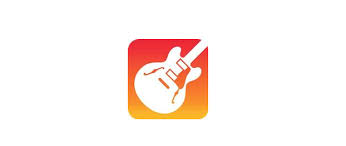
2. 轻点“轨道视图”按钮,进入轨道编辑界面。
3. 在控制条中点击“循环浏览器”按钮,然后选择“乐段”。
4. 在乐段浏览器中,你可以按名称搜索乐曲,或者按乐器、表演者、风格或播放列表进行浏览。找到目标乐曲后,轻点以试听。
5. 将乐曲拖移到轨道视图中,对齐到想要开始播放的小节或节拍。
对于存储在icloud drive中的音频文件,你也可以轻松将其导入库乐队。
1. 同样,确保乐曲章节设定为“自定”以导入整个音频文件。
2. 打开轨道视图,并点击控制条中的“循环浏览器”按钮,选择“音频文件”。
3. 在音频文件浏览器中,轻点“从icloud drive导入”。
4. 浏览icloud drive中的音频文件,找到目标文件后轻点以导入。
5. 将导入的音频文件拖移到轨道视图中,对齐到合适的位置。
如果你习惯在电脑上管理音频文件,那么通过itunes将音频文件导入库乐队也是一个不错的选择。
1. 在电脑上,将想要导入的音频文件添加到itunes中的“库乐队文件共享”区域。
2. 确保设备已连接电脑,并同步itunes。
3. 在iphone的库乐队应用中,打开轨道视图。

4. 由于音频文件已通过itunes同步到设备,你可以在库乐队的音频文件浏览器中找到并导入它们。
5. 将音频文件拖移到轨道视图中,进行后续编辑。
对于熟悉文件管理的用户来说,直接拖放音频文件到库乐队可能更加直观和高效。
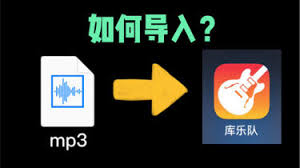
1. 打开库乐队应用,并确保轨道视图已打开。
2. 在文件管理器中找到想要导入的音频文件。
3. 直接将音频文件拖放到库乐队的音轨上,或者拖到轨道区域中现有轨道下方的空白区域。
4. 另外,你也可以使用库乐队的添加功能,从文件夹内选中音频文件并将其添加到音轨中。
掌握库乐队导入音频文件的技巧后,你将能够更自由地创作和编辑音乐作品。无论是从设备音乐应用、icloud drive还是电脑导入音频文件,库乐队都提供了便捷的操作方式。同时,直接拖放与添加功能也为用户提供了更加直观的操作体验。现在,你已经掌握了这些技巧,不妨打开库乐队,开始你的音乐创作之旅吧!
Copyright 2024 www.meigaotou.com 【牛皮游戏】 版权所有 浙ICP备2024095705号-2